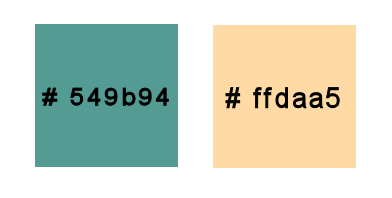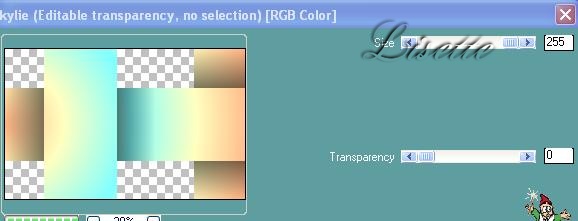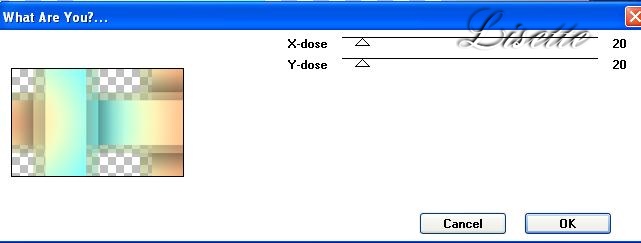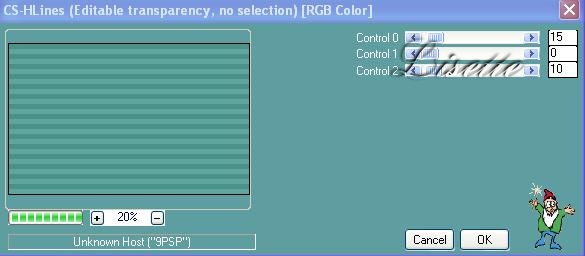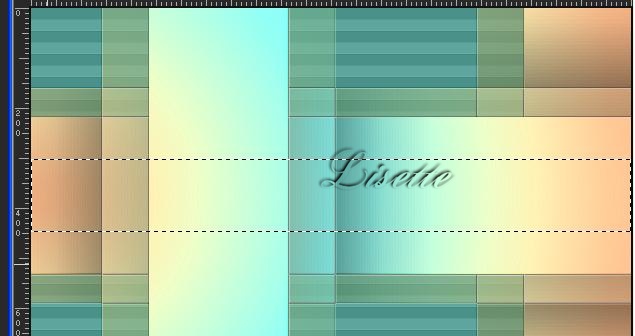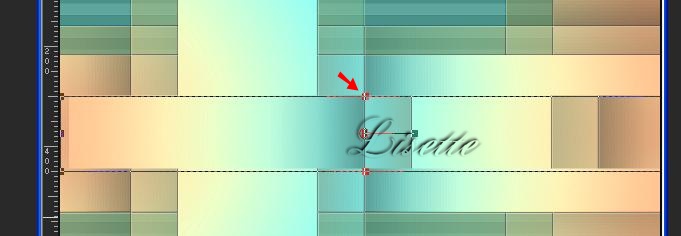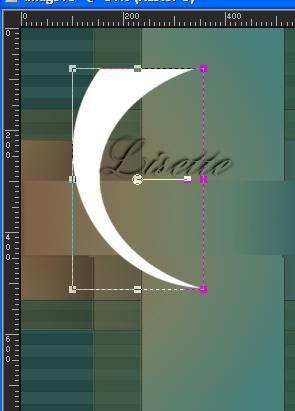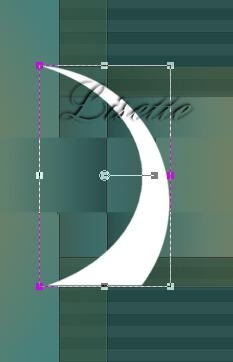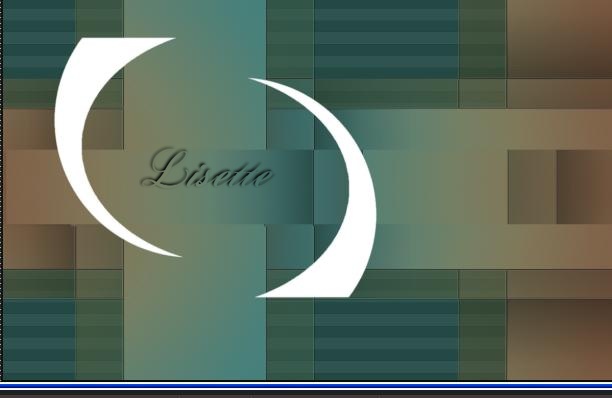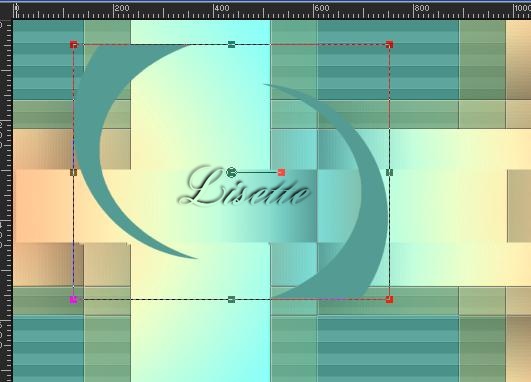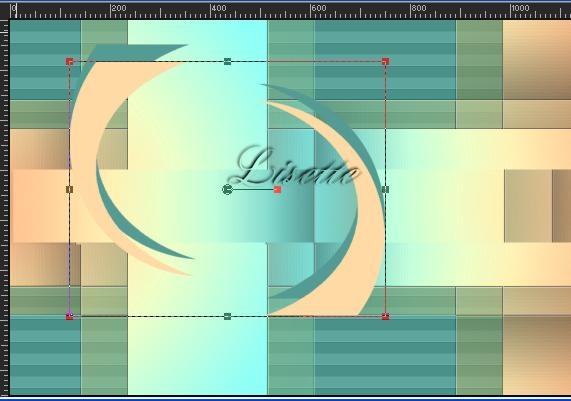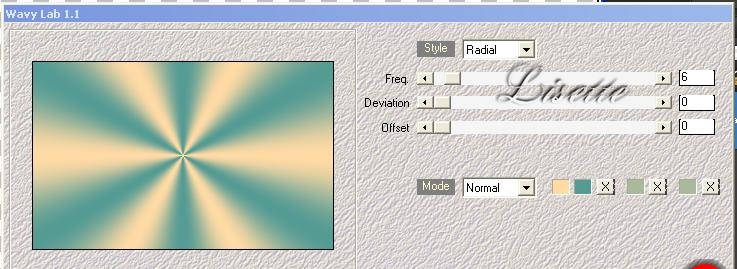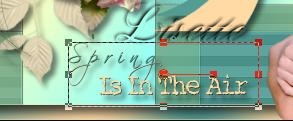Deze
les is een vertaling van een les van
VaZsu
klik op de banner voor de originele les ***** *** open de lettertypes uit de materialen
open het bestand "gradient" , maak er een kopie van en sluit het originele effecten - insteekfilters - PhotoShopFun 2 - Kylie
effecten - insteekfilters - Toadies - What are you
open een nieuwe afbeelding van 1200 x 750 pixels vul met 549B94 effecten - insteekfilters - Carolaine and Sensibility - CS HLines
kopieer en plak dit als een nieuwe laag op het werk wat aan de kant staat schuif in het lagenpallet een laag naar onder lagen - omlaag samenvoegen effecten - randeffecten - accentueren maak een selectie als volgt
selecties - maak een laag van de selectie afbeelding - spiegelen selecteer (k) rek uit aan beide kanten maar let op dat de lijn met de rode pijl over elkaar komt
lagen - nieuwe rasterlaag vul met zwart verminder de laagdichtheid tot 50 % kopieer en plak "iv" ( het witte figuur) als een nieuwe laag zet op de juiste plaats !
lagen dupliceer spiegelen en omdraaien zet dit ook op de juiste plaats
kijk nog eens na of het heel correct is
zet de zwarte laag terug op 100 sluit in het lagenpallet de twee onderste lagen met het kruisje maak de bovenste laag actief zichtbare lagen samenvoegen bewerken - knippen plak als een nieuwe afbeelding minimaliseer dit ( het is nu een masker) ga terug naar jouw werk maak de lagen terug zichtbaar nieuwe rasterlaag vul met de groene kleur lagen - nieuwe maskerlaag uit afbeelding kies het masker wat je net hebt gemaakt
lagen - groep samenvoegen selecteer en plaats zoals op het voorbeeld
nieuwe laag vul met wit lagen - nieuwe maskerlaag - uit afbeelding kies hetzelfde masker
groep samenvoegen selecteer en plaats zoals op het voorbeeld
effecten - 3D effecten - slagschaduw ( op beide maskerlagen ) 10/10/50/15/zwart kopieer en plak het boeket als een nieuwe laag selecteer , maak passend en plaats zoals op het voorbeeld
open een nieuwe afbeelding van 1200 x 750 pixels transparant ( de grijze laag is er alleen maar om het beter zichtbaar te maken) zet de achtergrondkleur op de gele kleur schrijf het woord "S p r i n g" met telkens een spatie tussen elke letter
zet de achtergrondkleur op de groene kleur en schrijf nogmaals "S p r i n g" of maak het jezelf gemakkelijk , dupliceer de gele laag en verander de kleur met de kleurenwisselaar zorg in elk geval dat de tekst correct op elkaar staat blijf op de groene laag maak het gereedschap "wisser " actief verwijder voorzichtig een deel van de groene letters
lagen omlaag samenvoegen effecten - 3D effecten - slagschaduw 1/1/100/0/zwart schrijf nu ook met de gele kleur de tekst "Is In The Air" met telkens twee spaties tussen de woorden gebruik het lettertype "Misery Loves Comp " grootte op 30 punten effecten - 3D effecten - slagschaduw 10/10/50/15/zwart zichtbare lagen samenvoegen
zet dit even aan de kant ga terug naar jouw werk lagen - alle lagen samenvoegen afbeelding - randen toevoegen 1 pixel met de gele kleur kopieer zet in het kleurenpallet de voorgrondkleur op de groene kleur en de achtergrondkleur op de gele kleur effecten - insteekfilters - Mehdi - Wavy Lab 1.1
afbeelding - randen toevoegen 1 pixel met de gele kleur alles selecteren selectie wijzigen - inkrimpen 30 pixels plak in de selectie effecten - 3D effecten - slagschaduw 15/15/70/30/zwart selecties - niets selecteren kopieer en plak de tube van de vrouw als een nieuwe laag effecten - 3D effecten - slagschaduw 15/15/70/30/zwart kopieer en plak de tekst wat aan de kant staat als een nieuwe laag maak deze passend en plaats zoals op het voorbeeld
alle lagen samenvoegen opslaan als Jpeg ***********
İMoonlightAngel
Vertaald door Lisette M. 11/08/2017 |